iOS 8 è pronto per essere scaricato e probabilmente lo avrete già installato sul vostro iPhone, iPad o iPod touch (vedi le istruzioni di installazione). Abbiamo preparato una lista delle dieci funzionalità che abbiamo apprezzato di più, alcune note, altre meno. Abbiamo escluso dalla lista le novità più note, tipo Handoff o la messagistica vocale e video (tutte le potrete comunque trovare nel nostro speciale iOS 8).
Da ricordare, infine, che non tutte le funzionalità potrebbero essere attive per il vostro specifico dispositivo. Apple è solita non rilasciare tutte le novità per tutte le classi di dispositivo.
Inviare l’ultima posizione prima che il device muoia
Una delle maggiori comodità di iCloud è la possibilità di trovare la posizione di un dispositivo smarrito e connesso ad Internet. Quando il dispositivo è spento è tuttavia impossibile ottenere la posizione. Una nuova opzione (si attiva da Impostazioni / iCloud / Trova il mio iPhone) consente invece di inviare ad Apple l’ultima posizione conosciuta del dispositivo prima che questo si spenga. Un suggerimento in più per cercare di localizzarlo.
Identificare chi sta prosciugando la nostra batteria
La batteria è il componente più inefficiente di iPhone (e in genere di tutti i moderni smartphone). A volte tuttavia il consumo eccessivo può dipendere non dal sistema in sé, ma da una delle applicazioni utilizzate. iOS 8 finalmente include nei dati di utilizzo anche i dati di consumo della batteria, segmentati per applicazione. Basta seguire il percorso Generali / Utilizzo / Utilizzo batteria e visualizzare qual è l’applicazione che più di tutte ha contribuito a scaricare il nostro cellulare.
/https://www.webnews.it/app/uploads/2014/09/iOS-8-Consumo-Batteria.png)
Recuperare le foto eliminate per errore
A volte può capitare di eliminare una fotografia per errore e, magari, dimenticarsi di averlo fatto. In iOS 8 le fotografie cancellate sono conservate in memoria per 30 giorni in modo da poterle recuperare facilmente. Si trovano nell’app Immagini (che in iOS 8 si chiama Foto) nel percorso Album / Eliminati di recente. Apple ha aggiunto anche un secondo album predefinito, Aggiunti di recente, con le foto più recenti salvate nel dispositivo.
Eseguire autoscatti col timer a 10 secondi o video time-lapse
L’applicazione per scattare le foto ha ricevuto diversi aggiornamenti. Quella che preferiamo è il timer degli scatti, ideale per i selfie “complessi” che richiedono un po’di tempo: quando si sta scattando una foto basta toccare l’icona a forma di cronometro in alto per decidere il tempo di attesa prima dello scatto (3 o 10 secondi). Altre novità: l’applicazione fotocamere può registrare filmati time-lapse (scorrete due volte verso destra la schermata con l’app fotocamere aperta) e definire manualmente l’esposizione di una foto al momento dello scatto (basta toccare una volta lo schermo e scorrere verso l’alto o il basso).
Scrivere più velocemente (o forse no)
Nel nuovo iOS è stata introdotta un nuovo sistema per velocizzare (per chi ha la pazienza di abituarsi al nuovo sistema) la scrittura dei testi nei messaggi, nelle mail, nelle note e così via. Al momento della scrittura verrà visualizzata una barra al di sopra della tastiera in cui il sistema suggerirà le parole che si intende scrivere: basterà toccare la parola che si desidera per accettare il suggerimento. La tastiera predittiva può essere disattivata tenendo premuta una parola suggerita e scorrendo il dito verso il basso oppure, se si hanno attivare altre tastiere, tenendo premuto il pulsante a forma di globo (o di faccina) posto in basso a sinistra. Per disabilitarle del tutto si segua Impostazioni / Generali / Tastiera e si disabiliti Suggerimenti predittivi.
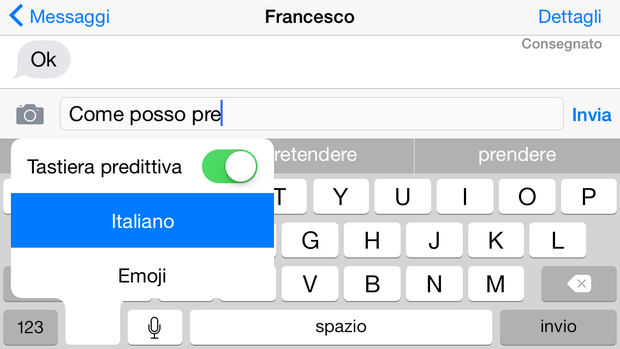
Navigare sui siti desktop anche da mobile
Spesso vi sarà capitato di navigare su un sito che, su smartphone, non appare così come appare sul Pc o sul Mac. Per evitare che un sito mostri la versione ottimizzata per smartphone c’è ora una scorciatoia direttamente in Safari: basta navigare sul sito, toccare la casella dove compare l’indirizzo, scorrere verso il basso la pagina con le icone dei siti preferiti e scegliere Richiedi sito desktop.
Scansionare (non scrivere) i dati della carta di credito
Safari ha una nuova funzione che permette di riempire i moduli con i numeri di carta di credito semplicemente fotografandola. Quando deve riempire una casella con i dati della carta di credito comparirà il messaggio Scansiona carta di credito. Toccandolo, basterà posizionare la carta di credito sotto la lente della fotocamera per riempire al volo i moduli con i dati (compreso nome e data di scadenza).
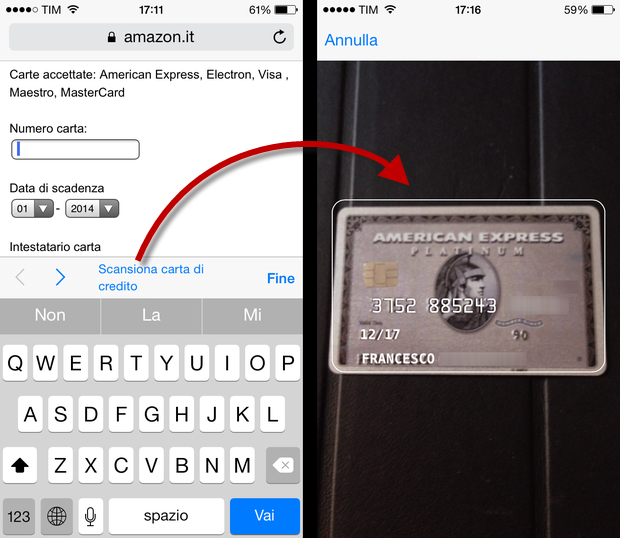
Rispondere ai messaggi dalla schermata di blocco
Quando si riceve un messaggio, ed è attiva la notifica in “blocco schermo”, è possibile rispondere direttamente per mezzo dell’avviso di notifica, senza dover entrare nell’app. Basta scorrere verso sinistra il messaggio e toccare Rispondi. Se si scorre verso sinistra verrà, come al solito, aperta l’app Messaggi. Il sistema funzionerà anche con le notifiche di Facebook o Twitter.
Riconoscere la canzone che sta suonando
Shazam è ora integrato direttamente in Siri. Ciò significa che se volessimo sapere qual è il titolo e l’autore della canzone che stiamo ascoltando, che essa provenga da radio, stereo, pc o altro, basterà avviare Siri tenendo premuto il pulsante centrale per due secondi e chiedere: “Quale canzone sta suonando? ” per ricevere la risposta in pochi secondi.
/https://www.webnews.it/app/uploads/2014/09/iOS-8-Siri-Shazam.png)
Condividere le app in famiglia
iOS 8 introduce la funzionalità Condivisione in famiglia che consente di condividere le gli acquisti sugli Store Apple (musica, film, libri, app) con, al massimo, sei altri utenti iOS membri della propria famiglia. I membri del gruppo familiare potranno inoltre condividere eventi su un calendario, fotografie in uno specifico album o anche la propria posizione su una mappa. Occhio però: i membri della famiglia utilizzeranno, per gli acquisti, la carta di credito registrata da chi ha creato per primo il gruppo (ma è possibile limitare la libertà di spesa).
/https://www.webnews.it/app/uploads/2014/06/iOS-8.jpg)
/https://www.webnews.it/app/uploads/2025/04/wp_drafter_1212082.jpg)
/https://www.webnews.it/app/uploads/2025/03/flux_image_1210845_1742465444.jpeg)
/https://www.webnews.it/app/uploads/2025/03/wp_drafter_1210462.jpg)
/https://www.webnews.it/app/uploads/2025/03/wp_drafter_1210344.jpg)